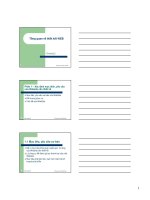TỔNG QUAN VỀ FOREFRONT THREAT MANAGEMENT
Bạn đang xem bản rút gọn của tài liệu. Xem và tải ngay bản đầy đủ của tài liệu tại đây (3.71 MB, 58 trang )
TỔNG QUAN
VỀ FOREFRONT THREAT MANAGEMENT GATEWAY (TMG) 2010
An toàn hệ thống luôn là vấn đề được quan tâm hành đầu của mọi công ty. Microsoft giới
thiệu sản phẩm Microsoft Threat Management Gateway (TMG) 2010 là phiên bản “Firewall”
mới của Microsoft thay thế cho sản phẩm ISA Server 2006. Với những tính năng bảo mật được
nâng cao đáng kể, giải quyết các vấn đề về Virus và Spyware và mang lại tình trạng an ninh tốt
hơn cho hệ thống mạng của bạn, các bạn có thể yên tâm vì nhân viên trong công ty có thể truy
cập internet một cách hiệu quả mà không lo lắng về phần mềm độc hại (malware) và các mối đe
dọa khác.
Trước kia, Microsoft đã đưa ra 2 phiên bản software firewall đó chính là ISA 2004, ISA
2006 nhưng 2 phiên bản firewall này chỉ được hỗ trợ trên các hệ điều hành trước đó như:
Windows Server 2000, Windows XP, Windows Server 2003 mà không được hỗ trợ trên các hệ
điều hành mới của Microsoft như: Windows 7, Windows Server 2008. Vì thế để cài đặt một
tường lửa trên các hệ điều hành như Windows 7 hay Windows Server 2008 chúng ta sẽ phải sử
dụng đến một software mới của Microsoft đó là Microsoft forefront Threat Management
Gateway 2010.
Theo Microsoft giới thiệu thì Forefront TMG là một bức tường lửa (Firewall) là chương
trình chuyên về bảo mật hệ thống mạng. Mọi thông tin ra vào hệ thống của chúng ta đều phải qua
Forefront TMG kiểm duyệt rất kỹ lưỡng.
Microsoft Forefront TMG 2010 cho phép thiết lập bảo mật hệ thống mạng LAN, các
người dùng trong công ty sử dụng Internet để kinh doanh mà không cần lo ngại về phầm mềm
độc hại và các mối đe dọa khác.
Nó cung cấp nhiều lớp bảo vệ liên tục được cập nhật, bao gồm tất cả các tính năng được
tích hợp vào một, (TMG) cho phép bạn dễ quản lý mạng, giảm chi phí và độ phức tạp của việc
bảo mật web. Hay nói cách khác khi dựng Forefront TMG lên mô hình mạng của chúng ta sẽ
được chia ra làm 3 phần riêng biệt:
- Internal Network: Bao gồm tất cả máy tính có trong mạng chúng ta.
- Local Host: là một bức tường ngăn cách giữa mạng chúng ta và thế giới, chính là máy
Forefront TMG.
- External Network: là mạng Internet, như vậy mạng Internet được xem như là một phần
trong mô hình Forefront TMG mà thôi
-
Quá trình phát triển của Forefront TMG 2010: Quá trình phát triển của MS Forefront
TMG 2010 trải qua các giai đoạn phát triển
sau:
o 1/1997 - Microsoft Proxy Server v1.0 (Catapult).
o 18/03/2001-Microsoft Internet Security and Acceleration Server 2000 (ISA Server
2000).
o 08/09/2004-Microsoft Internet Security and Acceleration Server 2004 (ISA Server
2004).
o 17/10/2006-Microsoft Internet Security and Acceleration Server 2006 (ISA Server
2006).
o 17/11/2009-Microsoft Forefront Threat Management Gateway 2010 (Forefront
TMG 2010).
A. Các chức năng chính của TMG 2010
Các chức năng chính của Forefront TMG 2010
B. Các tính năng nổi bật của TMG 2010
– Enhanced Voice over IP – cho phép kết nối & sử dụng VoIP thông qua TMG.
– ISP Link Redundancy – hỗ trợ load balancing & failover cho nhiều đường truyền internet.
– Web anti-malware – quét virus, phần mềm độc hại & các mối đe dọa khác khi truy cập web.
– URL filtering – cho phép hoặc cấm truy cập các trang web theo danh sách phân loại nội dung
sẵn có như: nội dung khiêu dâm, ma túy, mua sắm, chat…
– HTTPS inspection – kiểm soát các gói tin được mã hóa HTTPS để phòng chống phần mềm độc
hại & kiểm tra tính hợp lệ của các SSL Certificate
– E-mail protection subscription service – tích hợp với Forefront Protection 2010 for Exchange
Server & Exchange Edge Transport Server để kiểm soát viruses, malware, spam e-mail trong hệ
thống Mail Exchange
– Network Inspection System (NIS) – ngăn chặn các cuộc tấn công dựa vào lỗ hổng bảo mật
– Network Access Protection (NAP) Integration – tích hợp với NAP để kiểm tra tình trạng an
toàn của các client trước khi cho phép client kết nối VPN
– Security Socket Tunneling Protocol (SSTP) Integration – Hỗ trợ VPN-SSTP
– Windows Server 2008 with 64-bit support – Hỗ trợ Windows Server 2008 & Windows Server
2008 R2 64-bit.
C. Các phiên bản Forefront TMG 2010:
D. Yêu cầu cấu hình hệ thống:
-
Hệ điều hành hỗ trợ TMG 2010:
Windows Server 2008
Yêu cầu tối thiếu đối với hệ thống:
o Hệ điều hành hỗ trợ: Windows Server 2008 SP2 or Windows Server 2008 R2
o CPU 2 core (1 CPU x dual core) 64-bit processor
o Bộ nhớ RAM 2GB
o Bộ nhớ cứng tối thiểu 2.5 GB. Phần này không bao gồm ổ đĩa để lưu trữ cache và
cấc file cảnh báo hệ thống…
-
-
-
o Bộ nhớ cứng lưu trự phải được định dạng NTFS
o Một card mạng để kết nối với Internet.
o Thêm tối thiểu 1 card mạng đại diện cho mỗi mạng kết nối trực tiếp với
Forefront TMG Server
Yêu cầu khuyên dùng đối với hệ thống:
o Hệ điều hành hỗ trợ: Windows Server 2008 SP2 or Windows Server 2008 R2
o Máy tính với CP 4 core (2 CPU x dual core or 1 CPU x quad core) 64-bit
processor
o RAM 4 GB
o Bộ nhớ cứng tối thiểu 2.5 GB. Phần này không bao gồm ổ đĩa để lưu trữ cache và
cấc file cảnh báo hệ thống…
o Tốt nhất có 1 ổ cứng cho hệ thống và file log, 1 ổ cho caching và chống malware.
o Một card mạng để kết nối với Internet.
o Thêm tối thiểu 1 card mạng đại diện cho mỗi mạng kết nối trực tiếp với
Forefront TMG Server.
Yêu cầu phần mềm:
o Windows Roles and Features.
Network Policy and Access Server.
Active Directory Lightweight Directory Services (ADLDS)
Network Load Balancing (NLB)
o Microsoft.NET 3.5 FrameWork SP1
o Windows Web Services API.
E. Cài đặt hệ thống TMG 2010:
Máy TMG cần có hai card mạng với địa chỉ IP tĩnh:
o Một Card Internal (VMNET 2):
o Một Card External kết nối với Internet (Bridged):
-
-
-
Tải file cài đặt từ địa chỉ:
o /> TMG_ENU_SE_EVAL_AMD64.exe (Bản Standard Edition)
TMG_ENU_Management_x86.exe
TMG_ENU_EE_EVAL_AMD64.exe (Bản Enterprise Edition)
Click file TMG_ENU_EE_EVAL_AMD64.exe để bắt đầu cài đặt.
Sau khi chạy file cài đặt sẽ xuất hiện cửa sổ Welcome to the InstallShield Wizard for
Microsoft Forefront Threat Management Gateway đê bắt đầu giải nén file cài đặt.
Bấm NEXT để tiếp tục phần giải nén.
Tại cửa sổ này ta có thể chọn ổ đĩa lưu trữ chương trình cài đặt (có thể thay đổi nơi lưu
trữ chương trình cài đặt). Để mặc định bấm NEXT.
Sau khi chạy chương trình giải nén xong, bắt đầu xuất hiện của sổ cài đặt chương trình
TMG 2010 để bắt đầu cài đặt.
Giao diện cài đặt ForeFront TMG sẽ hiện ra, nếu chưa cập nhập các bản vá lỗi mới của
Windows ta chọn Run Windows Update.
-
Quá trình mất khoản vài phút tùy theo tốc độ mạng và tài nguyên hệ thống.
-
Sau khi chạy chương trình cập nhật, để bắt đầu cài đặt bằng cách nhấn vào trang Run
Preparation Tool trên trang Welcome. Trên trang Welcome To The Preparation Tool
for Microsoft Forefront Threat Management Gateway (TMG), như thể hiện trong
hình, kích Next.
-
Khi cửa sổ License Agreement xuất hiện, hãy đọc Microsoft Software License Terms,
chọn I Accept The Terms In The License Agreement, và nhấn Next.
-
Ở màn hình tiếp theo các tùy chọn này là:
o Install Forefront TMG Services and Management: tùy chọn này sẽ cài đặt các
thành phần cần thiết để hoạt động như một tường lửa TMG hoặc proxy và cũng là
quản lý giao diện điều khiển.
o Install Forefront TMG Management Only: tùy chọn này chỉ cài đặt thành phần
yêu cầu quản lý từ xa TMG.
o Enterprise Management Server (EMS) for centralized array management: Tùy
chọn này cài đặt các thành phần cần thiết để hoạt động như Enterprise
Management Server. Bạn phải có ít nhất một máy chủ được cài đặt với vai trò này
để tạo ra và tham gia các mảng doanh nghiệp. Thành phần này là không cần thiết
cho độc một mình mảng.
-
Bây giờ, bạn nên chọn Install Forefront TMG Services and Management. Nhấn Next.
-
Trong trang Preparing System, bạn sẽ thấy tiến trình cài đặt cho phần mềm.
-
Giao diện Preparation Complete thể hiện rằng phần mềm đã được cài đặt thành công.
-
Lúc này màn hình chào Welcome to the Installation Wizard for Forefront TMG
Enterprise sẽ xuất hiện. Kích Next để cài đặt TMG EE.
-
Chọn I accept the term of License Agreements
-
Bạn có thể chọn để lại tên người dùng và tổ chức, nhưng bạn phải nhập “Product Serial
Number” trước khi bạn có thể tiếp tục.Click Next
-
Trên trang Installation Path, chọn vị trí mà bạn muốn cài đặt TMG Click Next
-
Ở đây bạn sẽ gặp trang Define Internal Network. Với TMG firewall, cũng như với ISA
firewall, Internal Network mặc định là nơi các dịch vụ cơ sở hạ tầng lõi của bạn được
chứa; chúng gồm có Active Directory, DNS, DHCP và WINS. Bạn có thể thay đổi định
nghĩa này về sau nếu thích, tuy nhiên chúng ta cần phải có khả năng truy cập vào các tài
nguyên này trong quá trình cài đặt, vì vậy phải định nghĩa Internal Network mặc định vào
lúc này.
-
Kích nút Add trong trang Define Internal Network. Khi đó bạn sẽ bắt gặp hộp
thoạiAddresses. Có một vài cách để bổ sung các địa chỉ cho Internal Network mặc định,
tuy nhiên phương pháp ưa thích mà chúng tôi thực hiện là sử dụng phương pháp Add
Adapter. Kích Add Adapter.
-
Trong hộp thoại Select Network Adapters, chọn LAN NIC (hoặc bất cứ một tên nào đó
mà bạn đã định nghĩa cho NIC đó), sau đó tích dấu kiểm vào hộp chọn cho NIC đó. Bảo
đảm rằng các thông tin trong phần Network adapter details phản ánh đúng các chi tiết của
NIC mà bạn đã chọn. Tiếp đến kích OK.
-
Các địa chỉ có liên quan đến NIC bên trong lúc này sẽ xuất hiện trong hộp văn
bảnAddresses. Các địa chỉ được dựa trên các entry bảng định tuyến trên tường lửa – nếu
bạn chưa cấu hình các entry bảng định tuyến trên tường lửa thì các địa chỉ này có thể
không chính xác một cách toàn bộ, tuy nhiên vấn đề này có thể khắc phục được về sau.
-
Kích Next trong trang Define Internal Network.
-
Như quá trình cài đặt ISA firewall, một số dịch vụ sẽ cần khởi động lại hoặc vô hiệu hóa
khi bạn cài đặt TMG firewall. Trong trường hợp này, các dịch vụ đó gồm có:
o SNMP service
o IIS Admin service
o WWW Publishing Service
o Microsoft Operations Manager Service
Lưu ý: TMG không nói rằng chúng hiện đã được cài đặt – nó chỉ cho bạn biết rằng chúng đã
được cài đặt hay chưa, hay chúng sẽ bị vô hiệu hóa hoặc khởi động lại. Kích Next.
-
Kích Install trong trang Ready to Install the Program.
-
Check vào dấu Launch Forefront TMG Mangement when wizard closes
-
-
Nếu bạn chọn Launch Forefront TMG Management khi wizard đóng thì khi đó sẽ có ba
wizard khác có thể được khởi chạy ở cuối quá trình cài đặt.
Sẽ xuất hiện trang Getting Started Wizard, phần đầu tiên quả quá trình này là cấu hình
các thiết lập mạng. Kích liên kết Configure network settings.
Kích Next trong trang Welcome to the Network Setup Wizard.
-
•
•
•
•
Trong trang Network Template Selection, bạn có đến 4 tùy chọn để chọn:
Edge Firewall – Đây là tùy chọn mặc định và là tùy chọn được sử dụng trong đa số các
trường hợp. Tùy chọn này sẽ tạo một Internal Network và một External Network mặc định.
3-Leg perimeter – Tùy chọn này cho phép bạn cấu hình một đoạn trihomed DMZ. Lý do
nó không xuất hiện như một tùy chọn trong hình bên dưới là vì cần đến tối thiểu ba NIC cho tùy
chọn này để nó có thể làm việc. Khi chọn tùy chọn này, TMG Firewall Network sẽ được tạo bởi
đoạn DMZ và các luật cho mạng (Network Rules) sẽ được tạo một cách tự động cho bạn.
Back firewall – Tùy chọn này được sử dụng khi bạn có tường lửa khác, chẳng hạn như
tường lửa TMG khác, tường lửa ISA khác hoặc tường lửa của hãng thứ ba nào đó. Một TMG
Firewall Network vành đai sẽ được tạo tự động cũng như một Internal Network mặc định.
Single network adapter – Tùy chọn này được sử dụng khi bạn có một NIC được cài đặt
trên tường lửa TMG. Điều này chỉ được sử dụng khi tường lửa được sử dụng làm Web proxy
server. Cấu hình này không hỗ trợ bất cứ giao thức nào ngoài HTTP, HTTPS và FTP. Tuy nhiên
nó hỗ trợ các VPN truy cập xa.
o Trong bài này, chúng ta chọn tùy chọn Edge firewall và kích Next.
-
Trong Local Area Network (LAN) Settings, cấu hình địa chỉ IP của giao diện bên trong.
Nếu đã cấu hình giao diện, bạn sẽ thấy các thiết lập ở đây và có thể thay đổi các thiết lập
trong trang này. Trong phần Specify additional network topology routes, có thể kích
nút Add và bổ sung các bảng định tuyến.
-
Sau khi cấu hình các thiết lập giao diện bên trong, kích Next.
-
Trong trang Internet Settings, cấu hình các thiết lập địa chỉ IP trên giao diện ngoài. Lưu ý
rằng bạn có tùy chọn để thiết lập các entry tĩnh hoặc sử dụng DHCP. Chọn NIC thích hợp
và sau đó chọn các thiết lập để làm việc. Kích Next.
-
-
Xem lại các thiết lập của bạn trên trang Completing the Network Setup Wizard và
kích Finish.
Tiếp theo là Configure system settings wizard. Kích liên kết Configure system settings để
bắt đầu thực hiện.
Kích Next trong trang Welcome to the System Configuration Wizard.
-
•
•
•
Một vài tùy chọn cấu hình có trong trang Host Identification:
Computer name – Với tùy chọn này, bạn có thể kích nút Change để thay đổi tên máy
tính. Thao tác này sẽ yêu cầu khởi động lại máy tính.
Member of - Với tùy chọn này, bạn có thể tạo tường lửa TMG là thành viên
củaWindows domain hoặc Workgroup. Trong hầu hết các trường hợp, TMG firewall cần được
tạo là một thành viên của miền để bạn có mức bảo mật cao nhất cho tường lửa. Cũng cần khởi
động lại máy tính sau khi thay đổi thành viên miền hay workgroup.
Primary DNS Suffix - Với tùy chọn này, bạn có thể thay đổi hậu tố DNS chính được sử
dụng bởi TMG firewall. Hậu tố này được sử dụng bởi tường lửa để nối thêm một hậu tố vào các
truy vấn tên nhãn mà tường lửa cần thực hiện. Nếu TMG firewall là một thành viên miền, nó sẽ
tự động chọn tên miền Active Directory làm hậu tố DNS chính. Kích Next.
-
Giao diện Completing the System Configuration Wizard để xác nhận rằng nó là đúng, sau
đó kích Finish. Lưu ý rằng nếu bạn thay đổi miền, workgroup hoặc tên máy thì máy tính
sẽ khởi động lại trước khi bạn chuyển sang các bước kế sau.
-
Bước thứ ba của Getting Started Wizard là định nghĩa các tùy chọn triển khai. Kích liên
kết Define deployment options.
-
•
•
Kích Next vào liên kết Welcome to the Deployment Wizard.
Thứ đầu tiên mà Deployment Wizard muốn bạn thực hiện là chọn các tùy chọnMicrosoft
Update Setup. Ở đây bạn có ba sự lựa chọn:
Use the Microsoft Update service to check for updates (recommended)
– Tùy chọn này là tùy chọn sử dụng dịch vụ nâng cấp của Microsoft trên Internet để thực hiện
việc nâng cấp cho tường lửa cũng như các chữ ký NIS và anti-malware. Đây là tùy chọn tốt nhất
cho đa số các trường hợp.
I do not want to use the Microsoft Update service – Sử dụng tùy chọn này
nếu công ty của bạn có chính sách thích hợp ở nơi bạn không được cho là sử dụng Microsoft
Update để tự động hóa việc nâng cấp cho tường lửa. Bạn có thể sử dụng tùy chọn này nếu lo lắng
về việc cài đặt các nâng cấp và hợp lệ hóa chúng trước khi cài đặt chúng trên tường lửa hoặc các
mảng tưởng lừa.
Lưu ý rằng nếu máy tính không được kết nối Internet, bước này có thể sẽ rất nhiều thời
gian hơn, vì khi đó tường lửa sẽ thử nhiều cố gắng để kết nối đến Internet Microsoft Update
Services. Điều này nghe có vẻ khá thừa vì tường lửa của bạn tường có thể kết nối Internet, tuy
nhiên nếu bạn không cấu hình TMG firewall để sử dụng máy chủ DNS ngoài thì TMG firewall
không có cách nào có thể phân định được tên của các máy chủ Internet Microsoft Update.
Bạn có thể cấu hình giao diện bên trong để sử dụng máy chủ DNS trong, tuy nhiên TMG
firewall sẽ vẫn không thể sử dụng máy chủ DNS vì bạn không có Access Rule thích hợp để cho
phép các truy cập gửi đi từ các máy DNS bên trong đến các máy chủ DNS ngoài. Bạn cần phân
giải tên host Internet, tuy nhiên bạn sẽ vẫn không thể nhận được giao diện cấu hình để làm cho
các máy chủ DNS đó có sẵn.
Có thể trong tương lai, trong một gói dịch vụ bổ sung, chúng ta sẽ tạo một DNS rule tạm thời
trong quá trình cài đặt để cho phép các máy chủ DNS bên trong giải quyết được vấn đề tên host
public. Cho tới khi đó, chúng ta sẽ chỉ phải đợi một chút ở giai đoạn cài đặt này.
-
•
•
•
•
Trong trang Forefront TMG Protection Features Settings bạn có vài tùy chọn:
Network Inspection System (NIS) - Ở tùy chọn này, bạn có thể kích hoạt đăng ký bổ
sung hoặc không kích hoạt nó. Không cần đăng ký chữ ký NIS – tất cả các copy của TMG
firewall đều cho phép bạn sử dụng NIS.
Web Protection - Ở tùy chọn này, bạn có thể kích hoạt đăng ký đánh giá và cho phép bảo
vệ web (Web protection). Bên cạnh đó cũng có thể nhập vào các chi tiết đăng ký nếu bạn đã đăng
ký tính năng này rồi. Tại thời điểm này, các thông tin chi tiết về cách đăng ký các nâng cấp bảo
vệ web vẫn chưa rõ ràng.
Enable Malware Inspection – Nếu bạn kích hoạt tùy chọn này, TMG firewall sẽ có thể
kiểm tra các kết nối Web (HTTP/HTTPS) về vấn đề malware. Lưu ý rằng chỉ có các kết nối Web
mới được thanh tra – tính năng này không thanh tra các giao thức khác như NNTP, SSH,…
Enable URL Filtering – Tùy chọn này sẽ bật các tính năng URL Filtering của TMG
firewall và cho phép bạn cấu hình các site hoặc các hạng mục site mà bạn muốn khóa truy cập,
bằng cách sử dụng Access Rules.
Lưu ý cách dịch vụ URL Filtering làm việc. TMG firewall không download toàn bộ cơ sở
dữ liệu mà thay vào đó nó sẽ gửi chuỗi URL đến Microsoft Reputation Service qua một kết nối
SSL để nhận kết quả hạng mục và sử dụng kết quả đó để đánh giá yêu cầu kết nối.
-
Trong trang NIS Signature Update Settings, bạn cũng có vài tùy chọn:
o Select automatic definition update action – Bạn có thể kiểm tra và cài đặt các
tùy chọn này, hoặc kiểm tra và download, hoặc không kiểm tra. Trong hầu hết các
trường hợp, bạn sẽ thích tự động kiểm tra các chữ ký NIS và cài đặt chúng tự
động.
o Automatic polling frequency – Microsoft đã có một số nghiên cứu để đưa các
chữ ký vào bảo vệ mạng của bạn. Để lợi dụng được vấn đề này, bạn có thể thăm
dò các máy chủ Microsoft thường xuyên để nhận được bảo vệ mới nhất. Khoảng
thời gian mặc định là 15 phút, tuy nhiên bạn có thể thay đổi giá trị này nếu muốn.
o Trigger an alert if no updates are installed after this number of days – Thiết
lập này cho phép bạn nhận một cảnh báo nếu các nâng cấp không xảy ra sau một
số ngày nào đó.
o New Signature Set Configuration – Tùy chọn này cho phép bạn thiết lập một
chính sách đáp trả mặc định cho các chữ ký mới. Thiết lập mặc định thường là
thiết lập tốt nhất, đó là Microsoft default policy (recommended). Kích Next.
-
Trong trang Customer Feedback, bạn có một tùy chọn để gia nhập chương trình
Microsoft Customer Experience Improvement Program. Bạn nên thực hành trong chương
trình này. Nó cho phép Microsoft có thể tìm ra cách bạn sử dụng TMG firewall và giúp
đỡ họ tập trung vào việc làm cho sản phẩm của họ trở nên tốt hơn dựa vào cách người
dùng sử dụng chúng. Trong ví dụ này, chúng tôi chọn tùy chọnYes, I am willing to
participate anonymously in the Customer Experience Improvement Program và
kích Next.
Trong trang Microsoft Telemetry Reporting Service, bạn có thể trợ giúp Microsoft và các
nhà sản xuất TMG firewall khác bằng cách cung cấp các thông tin về malware và các tấn
công khác vào mạng của bạn với Microsoft. Trừ khi bạn có một lý do nào đó cho việc
không thực hiện trợ giúp này, nếu không bạn nên chọn tùy chọn Advanced. Điều này sẽ
làm cho thành phần chống malware trở nên hiệu quả hơn và kết quả là các mạng sẽ được
-
-
-
an toàn hơn. Mặc dù vậy, khi chọn tùy chọn nâng cao, ngoài việc bổ sung thêm các thông
tin cơ bản đang được gửi đến Microsoft, các thông tin về các mối tấn công hiểm họa sẽ
được gửi chi tiết hơn, chẳng hạn như các mẫu lưu lượng và chuỗi URL đầy đủ. Các thông
tin bổ sung này có thể cung cấp cho Microsoft nhiều sự trợ giúp trong việc phân tích và
loại trừ các tấn công. Ta sẽ chọn tùy chọn Advanced và kích Next.
Trong Completing the Deployment Wizard, đọc các thông tin về sựa lựa chọn mà bạn đã
thực hiện để xác nhận rằng chúng là đúng, sau đó kích Finish.
Vậy ta đã thực hiện xong với Getting Started Wizard. Bạn sẽ nhận được thông báo ở phần
cuối của trang là You have successfully completed all the steps of the Getting Started
Wizard. You are now ready to define Web Access policy for your organization.
F. Triển khai một số dịch vụ TMG 2010: